我们以 Windows 10 系统为例讲解如何安装 TensorFlow。这里我们介绍两种安装方式,一种是通过 pip 包管理器进行安装,另一种是通过 Anaconda 安装。
使用pip安装
如果想要安装 TensorFlow,那么就需要提前在系统中安装 Python ,我们推荐您安装 Python 3.5 以上的版本。因为 TensorFlow 在 Windows 上 仅支持 64-bit Python 3.x 版本,所以当你安装 Python 的时候要注意到这一点,否则就不能进行后续的操作了。
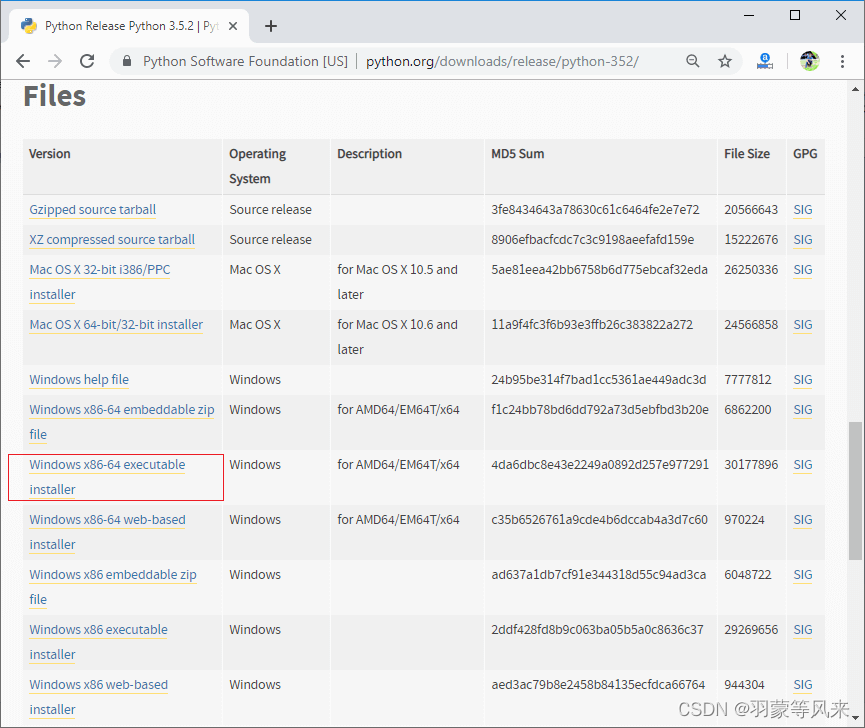 图1:Python3 64-bit 版本下载界面
图1:Python3 64-bit 版本下载界面
安装完 Python 后,它就会自带 pip 包管理器,我们就是通过这个包管理器实现在 Windows 上安装 TensorFlow 程序的。您可以执行以下命令安装 TensorFlow:
pip install tensorflow
执行下面命令安装 TensorFlow GPU版本:
pip install tensorflow-gpu
因为安装 Python 是基本知识,在本节不做详细讲解,您可以在 Python 官方网站下载安装相应的版本
使用Anaconda安装
如果您想使用 Anaconda 安装 TensorFlow,你需要提前在系统中安装 Anaconda 框架,你可以通过访问 Anaconda 官方网站进行下载与安装(地址:https://www.anaconda.com/)。在本节我们将详细介绍如何通过 Anaconda 包管理器工具 Conda 安装 TensorFlow。
1) 安装Anaconda
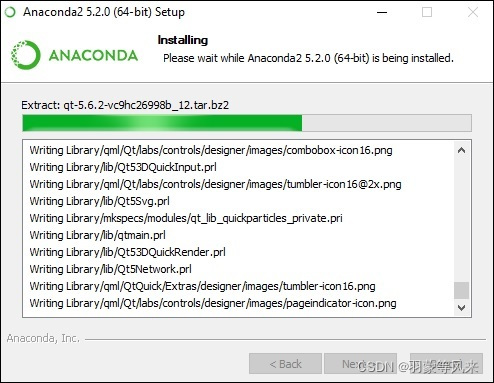
图2:Anaconda安装界面
通过官方网站下载安装包后,进行"傻瓜式"安装即可,安装成功后,通过执行 conda命令查看所有命名提示符,如下所示:
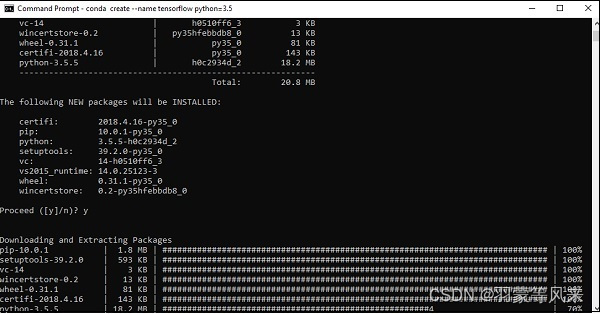
图3:检查conda命令提示符
3) 安装TensorFlow
我们使用 conda 命令来安装 TensorFlow,命令如下:
conda create --name tensorflow python
此命令执行后,它会帮助我们自动下载和设置 TensorFlow 所依赖的环境。你也可以指定 Python 的相应版本来下载:
conda create --name tensorflow python=3.5
命令执行过程如下图所示:
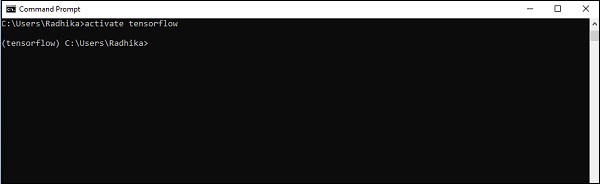
图4:安装TensorFlow
4) 激活TensorFlow环境
成功安装后,还需要激活 TensorFlow 环境才可以使用它。命令格式如下:
activate tensorflow
如下所示:
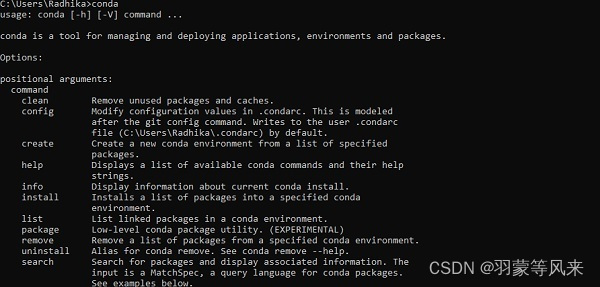
图5:激活TensorFlow环境
Original: https://blog.csdn.net/qq_45285294/article/details/122108528
Author: 羽蒙等风来
Title: 深度学习系列教程——Tensorflow下载与安装(懂的分享,才是真正的互联网人)
